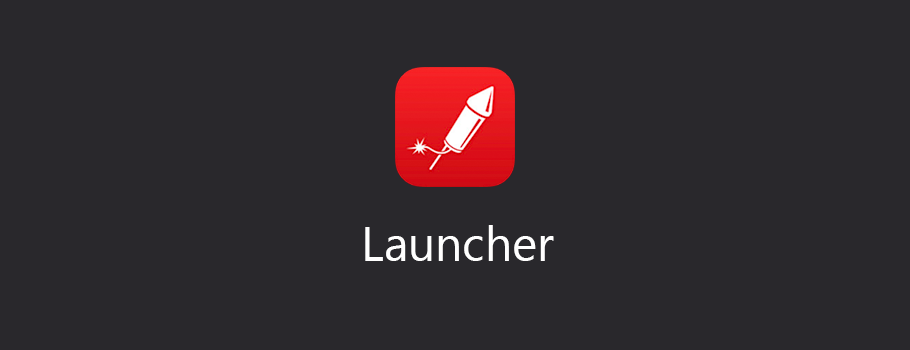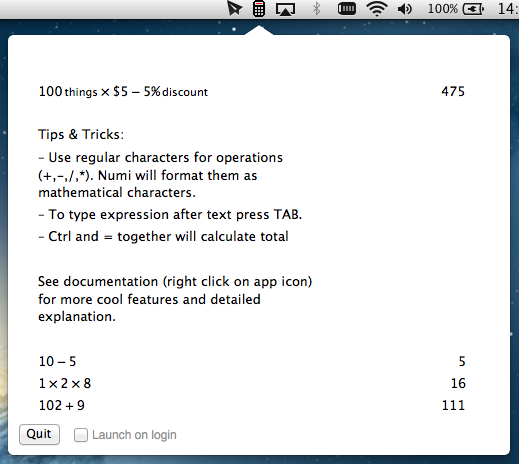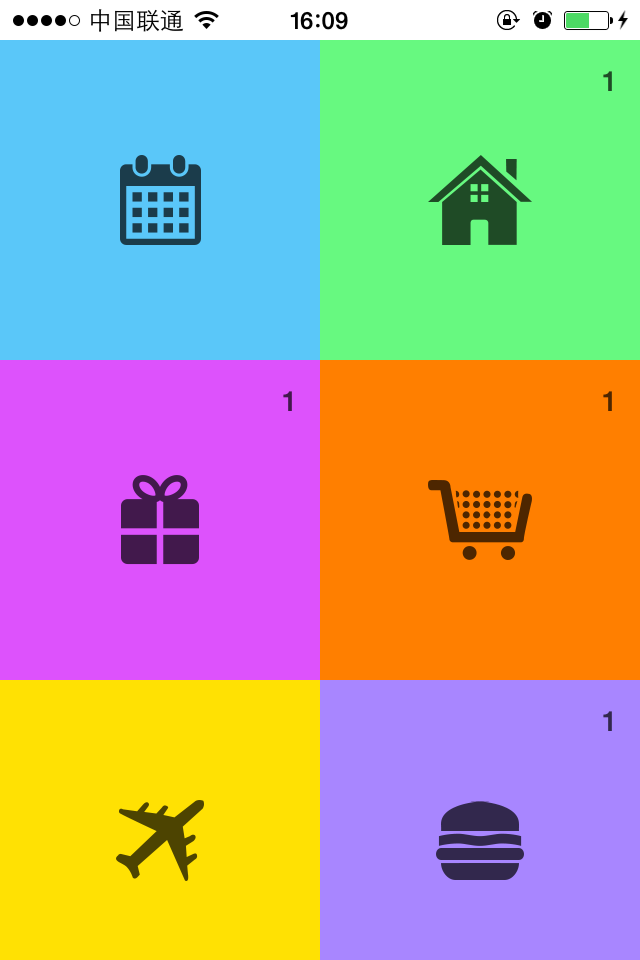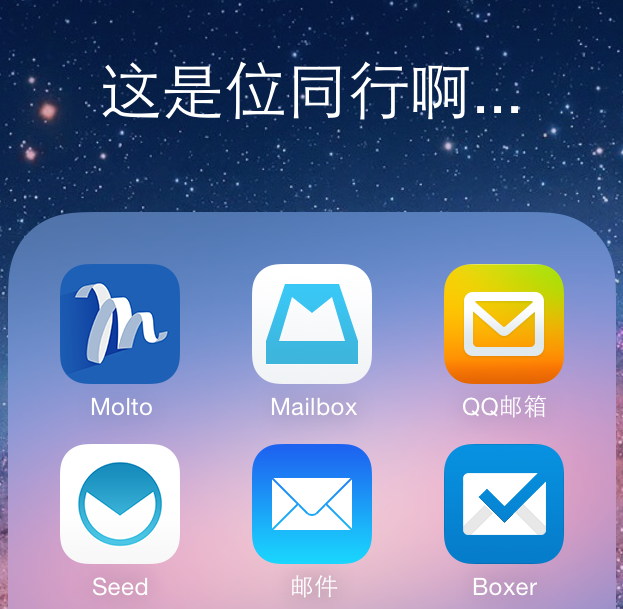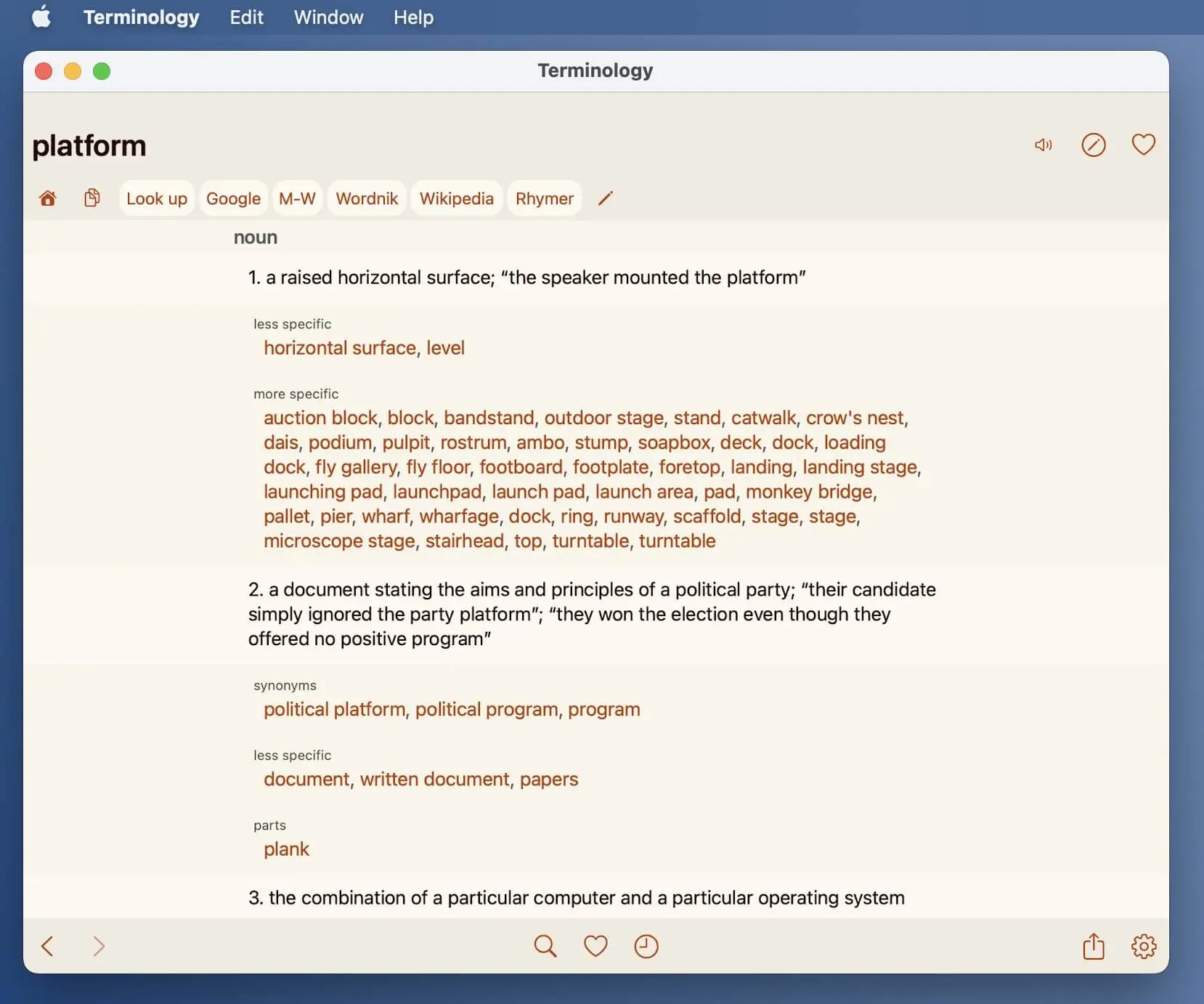
相较于Terminology来说,大家比较熟悉的是Drafts,这两款软件出自同一个作者。
既然是出自同一个作者就免不了两个App之间的联系,Terminology最基本的功能可以作为一个英英词典,比之一般的词典,它的释义较为全面。那么Drafts和Terminology之间的联系在哪?
Drafts最为出名的就是其丰富可创建的Action,Terminology自然也少不了这个。
下面就以这个联系介绍给大家用Evernote作为生词本的方法。
上面从左到右即是生词本的整个创建流程,需要用到Evernote、Drafts和Terminology。
首先我们需要在Terminology中添加Action,URL为:
drafts://x-callback-url/create?text=[[term]]%0A[[definitions]]&x-source=Terminology&x-success= {{terminology://x-callback-url/lookup?text=}}[[term]]&action={{Add to Vocabulary}}
然后在Drafts中创建Evernote的Action,样式如下:
最后需要在Evernote中创建一个名称为“Vocabulary”的notebook,最终效果见上图。推荐已经有了一定英语基础的和词汇积累的人使用此方法。
Terminology的功能不止是词典,它还能作为一个搜索引擎的集中地,不仅可以将Google,Wiki,DuckDuckGo这些搜索引擎集中到一起,还可以将一些网站内容的搜索纳入其中,下面就举几个例子。
分别在Stackoverflow(左,URL:http://stackoverflow.com/search?q=[[term]])和StackExchange英文网站(右,URL:http://english.stackexchange.com/search?q=[[term]])搜索内容“test”。
最后,你可以自己查找一些网站的这类URL,然后试着创立自己的Action。
感谢玩儿法网友 Lucius_Chen(微博) 的分享